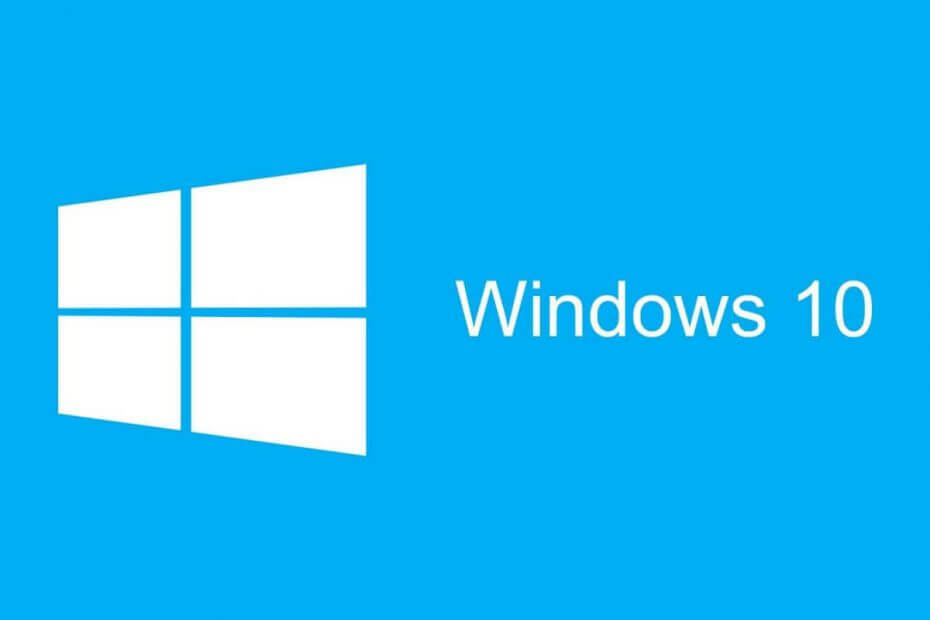
Овај софтвер ће поправити уобичајене рачунарске грешке, заштитити вас од губитка датотека, малвера, квара хардвера и оптимизирати ваш рачунар за максималне перформансе. Решите проблеме са рачунаром и уклоните вирусе сада у 3 једноставна корака:
- Преузмите алатку за поправак рачунара Ресторо који долази са патентираним технологијама (патент доступан овде).
- Кликните Покрените скенирање да бисте пронашли проблеме са Виндовсом који би могли да узрокују проблеме са рачунаром.
- Кликните Поправи све да бисте решили проблеме који утичу на сигурност и перформансе рачунара
- Ресторо је преузео 0 читаоци овог месеца.
Ако у Виндовс 10 добијате фасцикле означене црвеним Кс, дошли сте на право место. У овом чланку ћемо вам показати како да решите овај проблем у неколико једноставних корака.
Такође, нисте једини који има овај проблем. Многи људи су се сусрели са овим проблемом.
Обично ћете видети црвене кругове означене знаком Кс на левој страни неких врло важних директоријума у Филе Екплорер-у, као што је
Документи директоријум. Такође, није помогло поновно покретање Филе Екплорер-а и поновно покретање рачунара.Срећом, постоји једноставан одговор на ово питање: ОнеДриве није синхронизован.
Кораци за поправљање црвене ознаке Кс на директоријумима у оперативном систему Виндовс 10
1. Синхронизујте ОнеДриве са Мицрософт налогом
- Кликните на дугме ОнеДриве у доњем десном углу.
- Изаберите Више опција.
- Кликните на Подешавања.
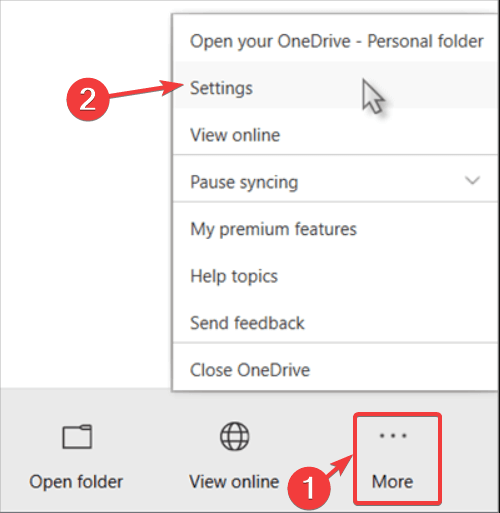
- Изаберите Рачун таб.
- Кликните Прекините везу са овим рачунаром опција.
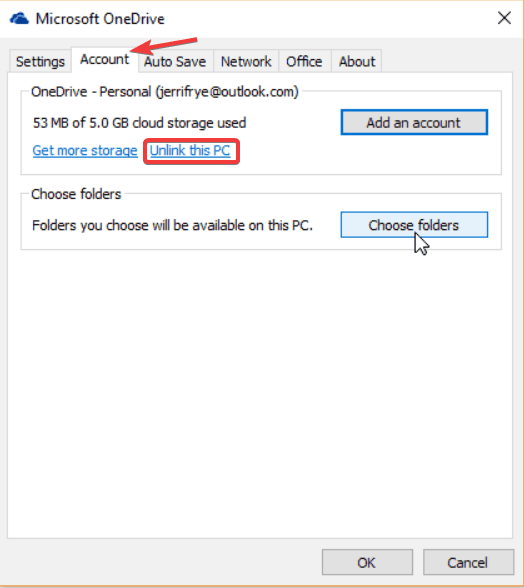
- Кликните на Опозови везу са налогом дугме.
- У чаробњаку напишите свој налог е-поште за ОнеДриве налог.
- Кликните Пријавите се дугме.
- Унесите лозинку за налог.
- Кликните Пријавите се дугме и кликни Следећи.
- Наставите са упутствима на екрану или затворите прозор.
Сазнајте све што треба да знате о промени поставки синхронизације ОнеДриве у оперативном систему Виндовс 10.
2. Проверите складиште на ОнеДриве-у
Ако је са синхронизацијом Мицрософт налога са ОнеДриве све у реду, могуће је да је кривац недостатак простора у облаку.
То се обично дешава ако корисници аутоматски преносе све датотеке и фасцикле у ОнеДриве.
Ако ОнеДриве је скоро пун, видећете знак ускличника на икони ОнеДриве.
Дакле, ослободите мало простора, ажурирајте свој ОнеДриве да бисте добили већи простор за складиштење и одаберите које фасцикле желите да отпремите у облак.
- Идите у мени ОнеДриве и изаберите Више и Подешавања као у горњој методи.
- Изаберите Рачун таб.
- Кликните на Изаберите фасцикле.
- Опозовите избор директоријума које не желите да отпремате на ОнеДриве.
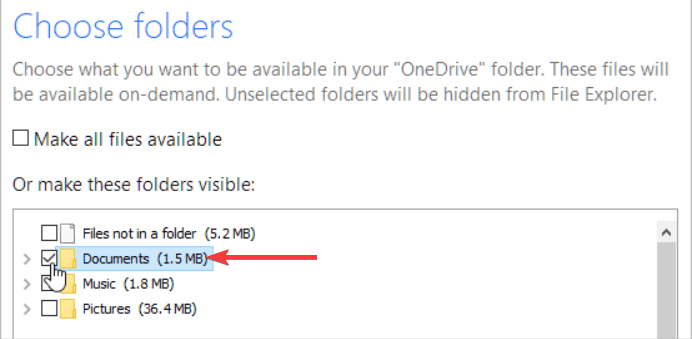
Штавише, ово решење може радити и за друге сличне алате у облаку, као што је Гоогле диск.
Закључак
Дакле, црвена ознака Кс може значити да ОнеДриве није синхронизован. Ипак, овај досадни проблем можете решити променом подешавања синхронизације у алатки у облаку помоћу горе описаних метода.
Да ли су вам наша решења била корисна? Јавите нам у одељку за коментаре испод!
ПОВЕЗАНИ ЧЛАНЦИ КОЈЕ ТРЕБА ДА ПРОВЕРИТЕ:
- Како да решите проблеме са ОнеДриве СхареПоинт синхронизацијом у оперативном систему Виндовс 10
- Одговоримо: Шта је ОнеДриве у оперативном систему Виндовс 10 и како га користити?
- Како шифровати датотеке и фасцикле у оперативном систему Виндовс 10 [ЛАКИ ВОДИЧ]
 Још увек имате проблема?Поправите их помоћу овог алата:
Још увек имате проблема?Поправите их помоћу овог алата:
- Преузмите овај алат за поправак рачунара оцењено одличним на ТрустПилот.цом (преузимање почиње на овој страници).
- Кликните Покрените скенирање да бисте пронашли проблеме са Виндовсом који би могли да узрокују проблеме са рачунаром.
- Кликните Поправи све да реши проблеме са патентираним технологијама (Ексклузивни попуст за наше читаоце).
Ресторо је преузео 0 читаоци овог месеца.


